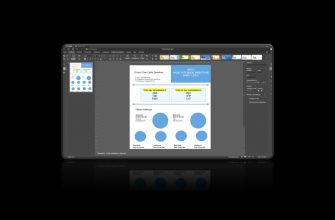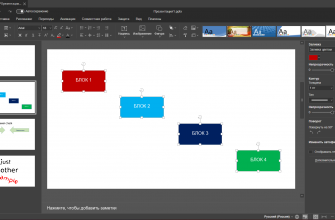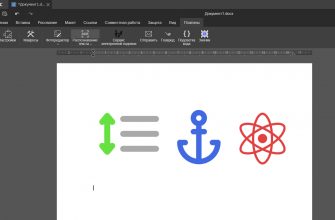Таблицы могут играть разные роли в разных документах. Непосредственно в редакторе таблиц вы скорее всего работаете с данными, в текстовом – организуете справочную информацию в строк и столбцы, а в презентации – визуализируете. Различия не слишком категоричные, но интуитивно понятные. А главное, это нашло отражение в новых шаблонах таблиц, которые появились в десктопных редакторах версии 7.3.
Про шаблоны мы уже как-то упоминали вскользь в прошлом году, когда писали о форматированных таблицах. Но сегодня хотим сфокусироваться на двух случаях, когда мы вставляем таблицу в текстовый документ или презентацию.
Стандартный путь добавления таблицы – вкладка «Вставка» на верхней панели, кнопка «Таблица». В редакторе презентаций прямо на новом слайде есть отдельная иконка. После того, как элемент добавлен, выделяем его и справа в панели инструментов становится активным раздел «Параметры таблицы». В нем есть раскрывающееся меню «По шаблону», которое позволяет быстро перебрать разные предустановленные варианты и поэкспериментировать с внешним видом таблицы, ничего не раскрашивая вручную.
Раньше меню «По шаблону» во всех редакторах было одинаковым: несколько десятков вариантов располагались единым боком без разбивки. В десктопных редакторах версии 7.3 макеты сгруппированы.
В текстовом редакторе шаблоны разбиты на четыре группы по функциональности:
- Простые таблицы
- Таблицы-сетки
- Таблицы-списки
- Таблицы с границами и линиями
При этом цветовое разнообразие невелико, много монохромных вариантов.
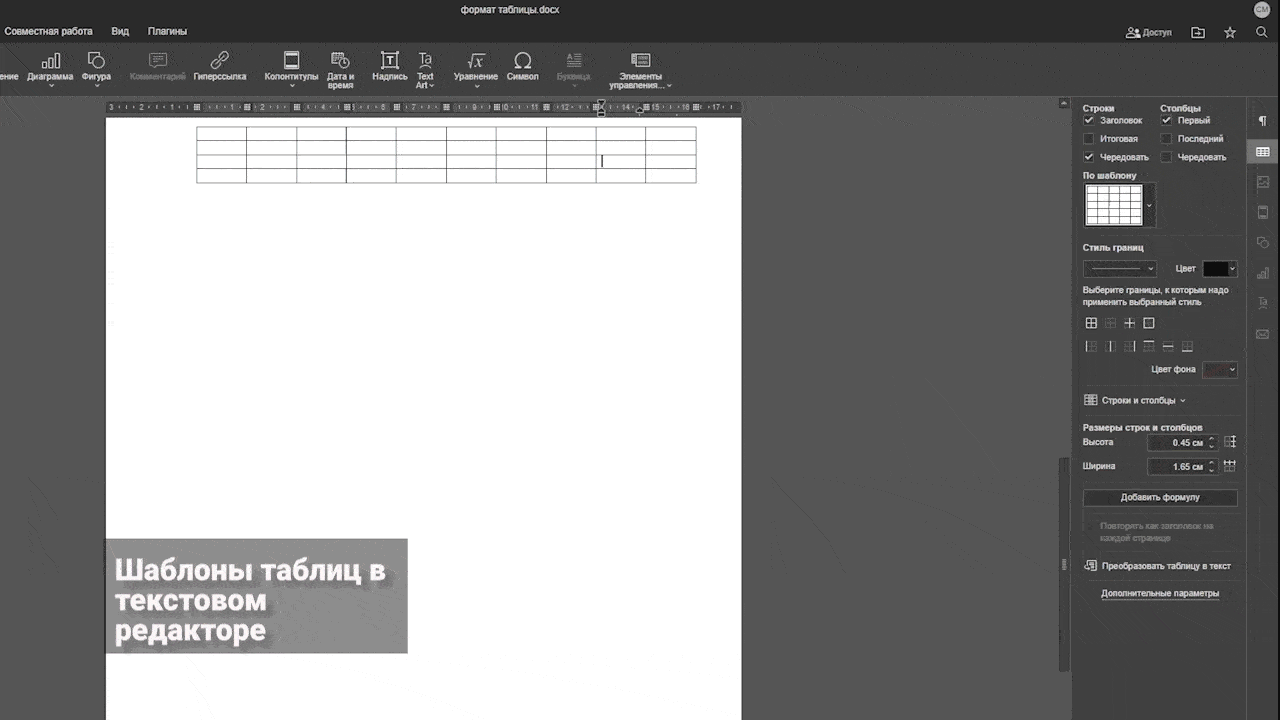
В редакторе презентаций цветовые схемы ярче и принцип группировки другой – по внешнему виду:
- Оптимальный вид документа
- Светлые
- Средние
- Темные
Аналогичный принцип (по цветам от светлого к темному) реализован и в редакторе таблиц, потому что здесь подобный вставной элемент уж точно используется не для организации данных, а с целью визуализации.
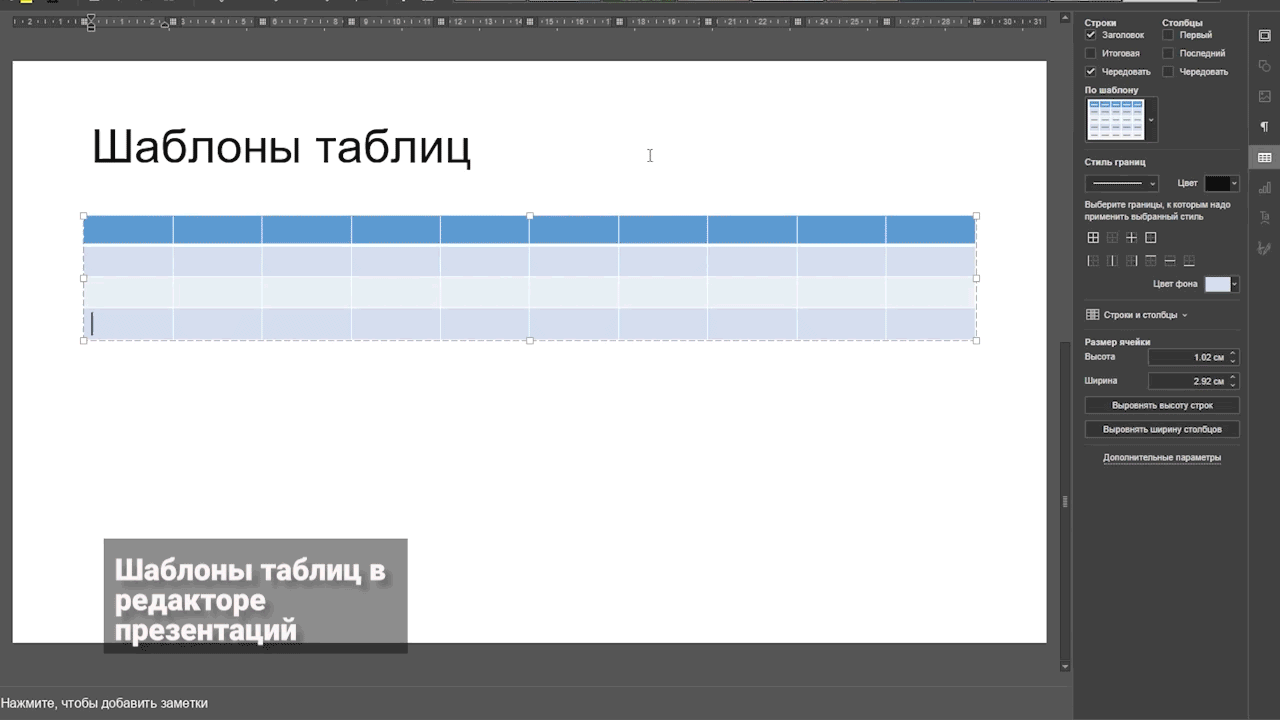
Чтобы оценить новые возможности версии 7.3, скачайте десктопный «Р7-Офис» с официальной страницы и установите.